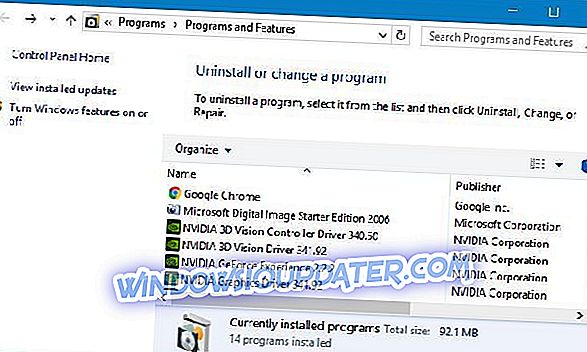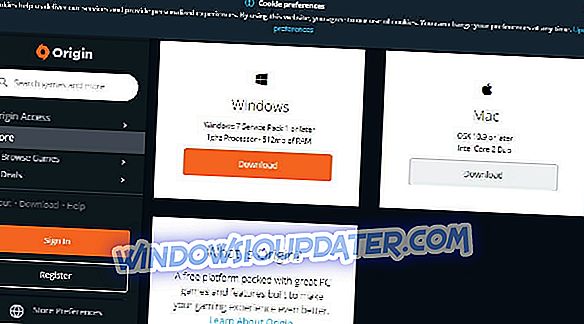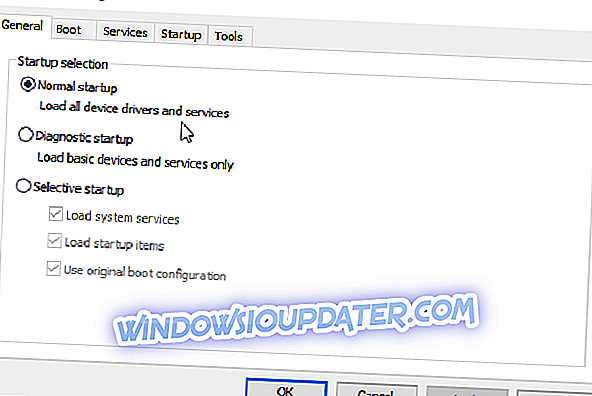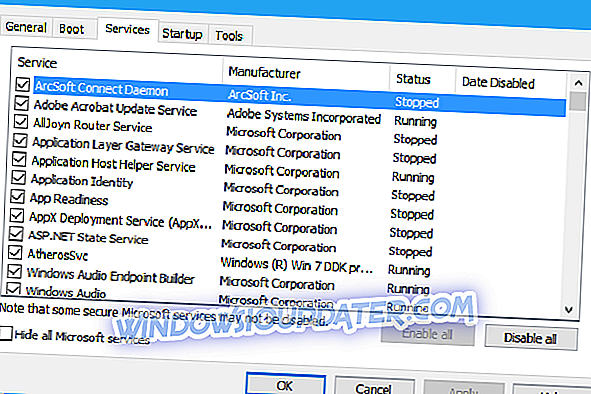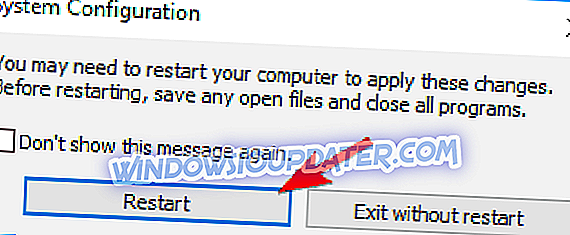Apex Legends es el último éxito de la batalla real para Windows que EA y Respawn lanzaron en Origin. Sin embargo, algunos jugadores de Apex han declarado que el juego se bloquea con cierta regularidad desde que Respawn lo lanzó en febrero de 2019. Un jugador dijo: " Estoy escribiendo esto porque soy una de las personas que disfrutaría mucho y amaría tu nuevo juego APEX LEGENDS ; Sin embargo, actualmente no estoy disfrutando de tu juego porque sigue fallando sin parar SIN ERROR y no porque tenga una PC de mala calidad. ”
Por lo tanto, Apex Legends se bloquea con cierta regularidad para algunos jugadores sin ningún mensaje de error. Por lo tanto, no hay pistas para posibles soluciones dentro de un mensaje de error. EA tampoco ha proporcionado resoluciones oficiales o una actualización que solucione el fallo de Apex Legends. Sin embargo, algunos jugadores todavía han descubierto algunas resoluciones para arreglar Apex. Estas son algunas de las resoluciones que podrían solucionar el fallo de Apex.
Apex Legends se bloquea sin error, ¿qué hacer?
- Reparar archivos del juego Apex Legend
- Actualizar Apex Legends in Origin
- Reinstale el Origin Game Client
- Actualizar el controlador de la tarjeta gráfica
- Reparar el servicio fácil anti-trampas
- Coloque una restricción en la velocidad de cuadros del juego
- Windows de arranque limpio
1. Reparar los archivos del juego Apex Legend
El bloqueo de Apex podría deberse a archivos del juego dañados. Entonces, intenta reparar los archivos del juego. Los jugadores pueden hacer eso en Origin haciendo clic en My Game Library para abrir la biblioteca. Luego haz clic derecho en el juego Apex Legends y selecciona la opción Reparar .
2. Actualización de Apex Legends in Origin
Algunos jugadores han confirmado que la actualización de Apex corrige el juego. Los jugadores pueden hacerlo haciendo clic en Mi biblioteca de juegos a la izquierda de la ventana de Origen. Haz clic derecho en Apex Legends y selecciona la opción Actualizar juego .
3. Reinstale el Origin Game Client
Reinstalar el software cliente de Origin asegurará que los jugadores tengan la última versión del software. Los juegos de Origin probablemente se ejecutarán mejor con la última versión del software cliente instalado. Los usuarios pueden reinstalar Origin de la siguiente manera.
- Haga clic derecho en el botón Inicio para seleccionar y abrir Ejecutar .
- Ingrese appwiz.cpl en el cuadro de texto Abrir de Ejecutar y seleccione la opción Aceptar .
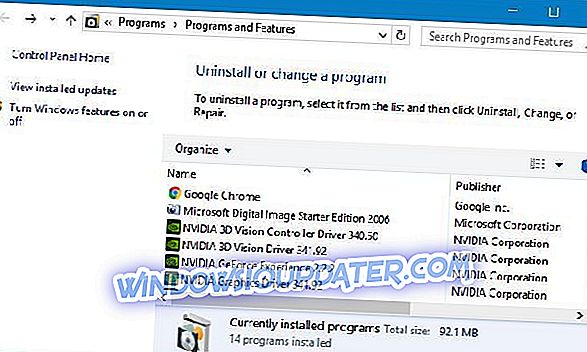
- Seleccione Origen y haga clic en Desinstalar .
- Seleccione la opción Sí para proporcionar confirmación adicional.
- Reinicie el escritorio o la computadora portátil después de desinstalar Origin.
- Abra la página Obtenga la última versión de Origin en un navegador.
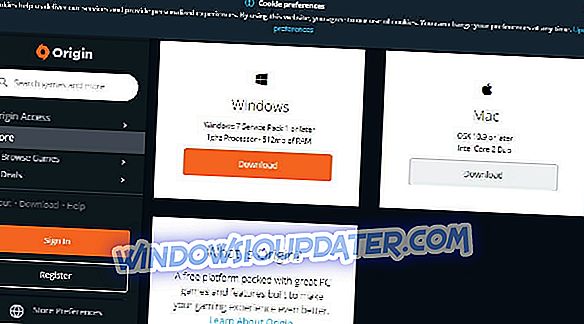
- Luego haga clic en el botón Descargar para Windows.
- Instale Origin con el asistente de configuración descargado.
4. Actualizar el controlador de la tarjeta gráfica
Los usuarios deben asegurarse de tener los controladores de tarjetas gráficas más actualizados para las GPU. Para hacerlo, haga clic en Descarga gratuita en la página de Driver Booster 6. Después de instalar DB 6, el software escaneará automáticamente. Haga clic en el botón Actualizar todo si la tarjeta gráfica aparece en los resultados del análisis.
5. Reparar el servicio fácil anti-trampas
La caída de Apex también puede deberse al servicio Easy Anti-Cheat. Por lo tanto, reparar Easy Anti-Cheat es una solución potencial. Los usuarios pueden reparar Easy Anti-Cheat de la siguiente manera.
- Primero, abre la carpeta del juego Apex Legends .
- A continuación, abra la subcarpeta Easy Anti-Cheat .
- Luego haga clic derecho en Easy Anti-Cheat y seleccione Ejecutar como administrador .
- Presione el botón Servicio de reparación en la ventana de configuración de Easy Anti-Cheat.
- A partir de entonces, presione el botón Finalizar .
6. Coloque una restricción en la velocidad de cuadro del juego
- Algunos usuarios han dicho que han arreglado Apex al establecer una velocidad máxima de 100 cuadros para el juego. Para ello, abre Origen.
- Haga clic en Mi biblioteca de juegos para abrir la biblioteca de juegos.
- Haga clic derecho en Apex Legends y seleccione Propiedades del juego.
- Seleccione la pestaña Opciones de inicio avanzadas .
- Luego ingrese + fps_max 100 en el cuadro de texto Argumentos de la línea de comando.
- Presiona el botón Guardar .
7. Windows de arranque limpio
Windows de inicio limpio se asegurará de que no haya conflictos de software potenciales con las utilidades de antivirus y otros programas al eliminar programas y servicios de terceros desde el inicio. Por lo tanto, un arranque limpio también puede hacer alguna diferencia. Los usuarios pueden limpiar Windows de inicio de la siguiente manera.
- Abra el accesorio Run.
- Ingrese msconfig en Ejecutar y haga clic en Aceptar para abrir la ventana Configuración del sistema.
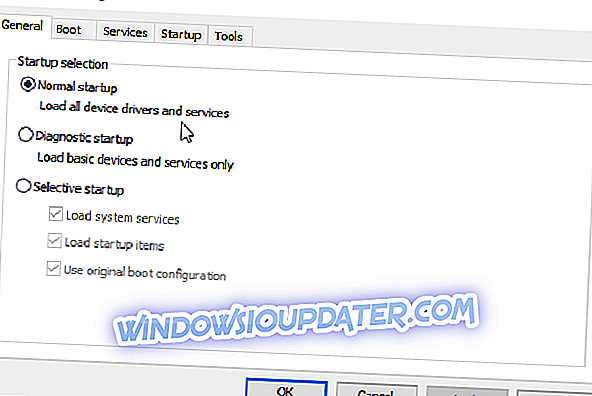
- Seleccione Inicio selectivo en la pestaña General.
- Seleccione la opción Cargar servicios del sistema y Usar configuración de arranque original .
- Desmarque la casilla de verificación Cargar elementos de inicio .
- A continuación, seleccione la pestaña Servicios que se muestra directamente a continuación.
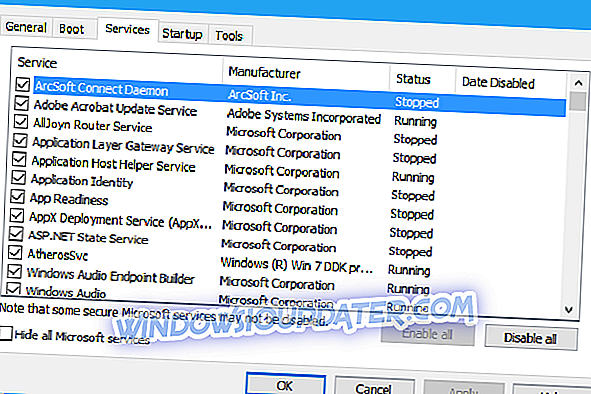
- Seleccione la opción Ocultar todos los servicios de Microsoft primero, lo que excluirá más servicios esenciales de la lista.
- Luego seleccione la opción Deshabilitar todo .
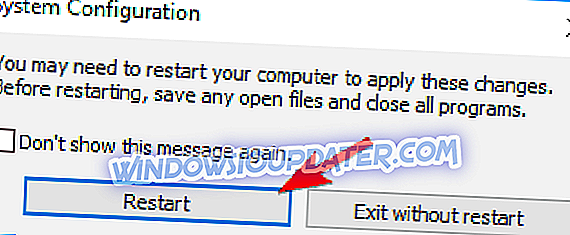
- Seleccione la opción Aplicar .
- Presione el botón OK para salir de la configuración del sistema.
- Seleccione la opción Reiniciar en la ventana del cuadro de diálogo que se abre.
Si Apex no se bloquea después del inicio limpio, los jugadores deberán averiguar cuál es el software en conflicto (lo más probable es que sean utilidades antivirus). Luego, pueden restaurar todos los demás programas en el inicio del sistema a través del Administrador de tareas.
Las resoluciones anteriores pueden solucionar el fallo de Apex para algunos jugadores. Sin embargo, no se garantiza que reparen Apex Legends para todos los jugadores. Con suerte, EA lanzará algunos parches de actualización pronto que resolverán algunos de los errores del juego.
Artículos relacionados a revisar:
- Cómo solucionar errores comunes de Apex Legends en PC
- Solución: la computadora se bloquea al jugar juegos en Windows 10
- Solución completa: los juegos se bloquean en Windows 10, 8, 1, 7